コンピューターに光学ドライブが表示されない問題の解決策: まず、このコンピューターを右クリックして [管理] を選択し、次に [DVD/CD-ROM ドライブ] を見つけて光学ドライブ デバイスを右クリックし、をクリックして [デバイスのアンインストール] を選択し、最後にコンピューターを再起動します。

#この記事の動作環境: Windows10 システム、Thinkpad t480 コンピューター。
解決策:
まず、「この PC」を右クリックし、「管理」を選択します。
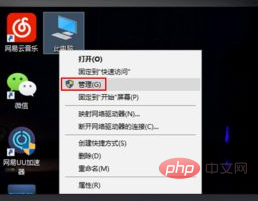
次に、[DVD/CD-ROM ドライブ] のドロップダウン ボタンをクリックします。
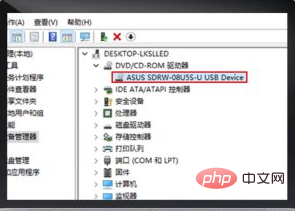
#デバイスをアンインストールし、コンピューターを再起動すると、コンピューターが再認識してドライバーが表示されます。
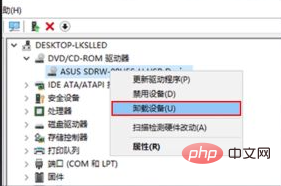
公共福祉ビデオチュートリアル: php チュートリアル
以上がコンピューターに光学ドライブが表示されない場合の対処方法の詳細内容です。詳細については、PHP 中国語 Web サイトの他の関連記事を参照してください。